Cockpit ist ein webbasiertes Serververwaltungstool, das für CentOS- und RHEL-Systeme verfügbar ist, seit kurzem CentOS 8 und RHEL 8 werden freigegeben, wobei Cockpit als Standard-Serververwaltungstool beibehalten wird. Sein Paket ist in den standardmäßigen CentOS 8- und RHEL 8-Paket-Repositories verfügbar. Cockpit ist ein nützliches webbasiertes GUI-Tool, mit dem Systemadministratoren ihre Linux-Server überwachen und verwalten können. Es kann auch verwendet werden, um Netzwerke und Speicher auf Servern, Containern, virtuellen Maschinen und Inspektionen von System- und Anwendungsprotokollen zu verwalten.
In diesem Artikel zeigen wir Ihnen, wie Sie Cockpit auf einem CentOS 8- und RHEL 8-System installieren und einrichten.
Installation und Einrichtung von Cockpit auf CentOS 8 / RHEL 8 System
Melden Sie sich bei Ihrem CentOS8 / RHEL 8-System an, öffnen Sie das Terminal und führen Sie den folgenden dnf-Befehl aus,
[[email protected] ~]# dnf install cockpit -y
Führen Sie den folgenden Befehl aus, um den Cockpit-Dienst zu aktivieren und zu starten,
[[email protected] ~]# systemctl start cockpit.socket [[email protected] ~]# systemctl enable cockpit.socket
Lassen Sie Cockpit-Ports in der Betriebssystem-Firewall mit dem folgenden Befehl zu,
[[email protected] ~]# firewall-cmd --permanent --add-service=cockpit [[email protected] ~]# firewall-cmd --reload
Überprüfen Sie, ob der Cockpit-Dienst aktiv ist oder nicht, führen Sie die folgenden Befehle aus,
[[email protected] ~]# systemctl status cockpit.socket [[email protected] ~]# ss -tunlp | grep cockpit [[email protected] ~]# ps auxf|grep cockpit
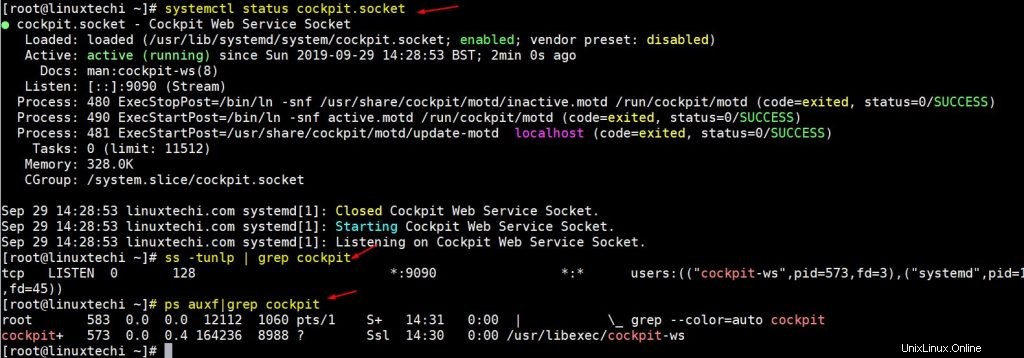
Zugriff auf Cockpit auf CentOS 8 / RHEL 8-System
Wie wir in der obigen Befehlsausgabe sehen können, dass Cockpit den TCP-Port 9090 überwacht, öffnen Sie Ihren System-Webbrowser und geben Sie url :
ein
https://
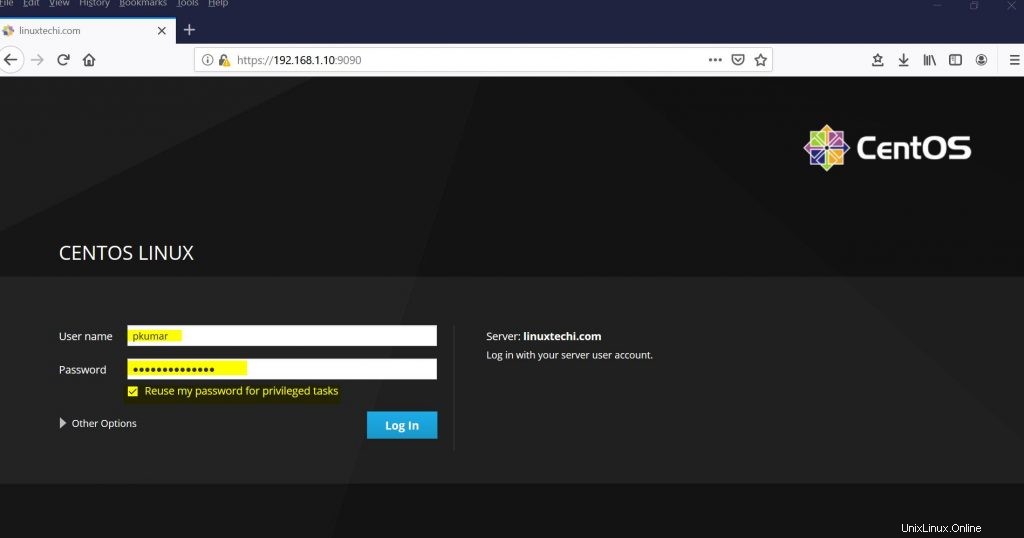
Cockpit-Anmeldebildschirm für RHEL 8,
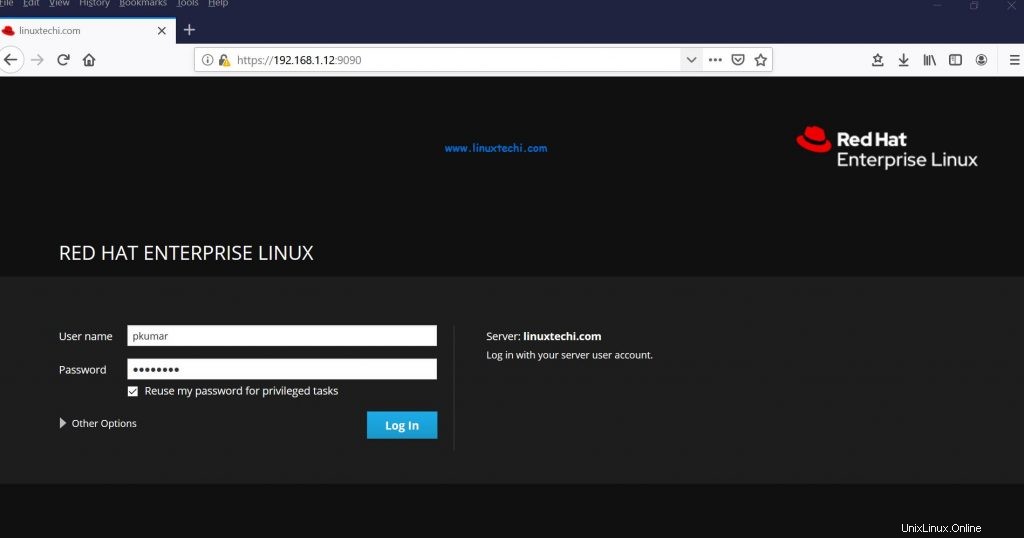
Verwenden Sie den Benutzernamen mit Administratorrechten, oder wir können auch die Anmeldeinformationen des Root-Benutzers zum Anmelden verwenden. Falls Sie einem lokalen Benutzer Administratorrechte zuweisen möchten, führen Sie den folgenden Befehl aus,
[[email protected] ~]# usermod -G wheel pkumar
hier ist pkumar mein lokaler Benutzer,
Nachdem Sie die Anmeldedaten des Benutzers eingegeben haben, wählen Sie „Mein Passwort für privilegierte Aufgaben erneut verwenden aus “ und klicken Sie dann auf „Anmelden ” Option danach erhalten wir folgenden Bildschirm,
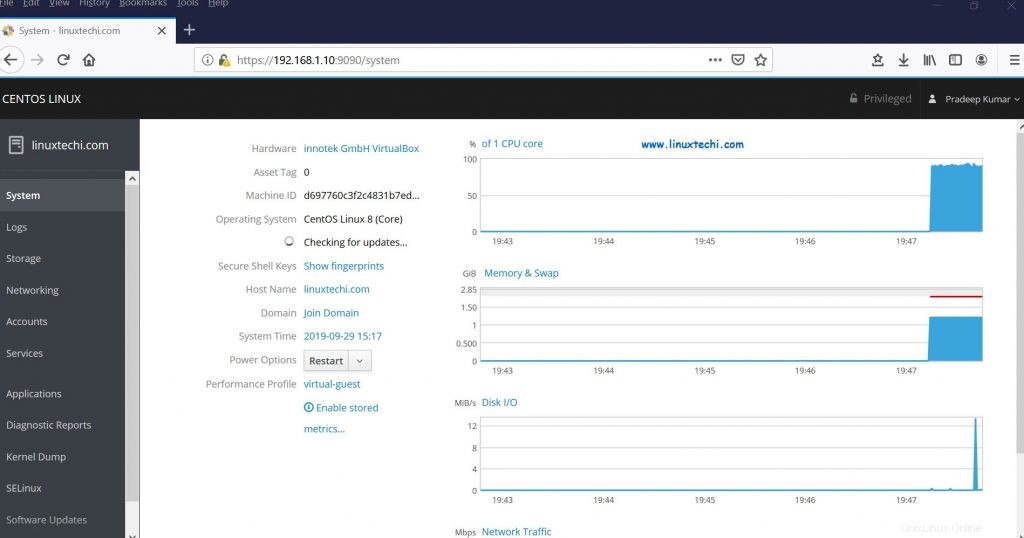
In der linken Seitenleiste können wir sehen, welche Dinge über die Cockpit-GUI überwacht und konfiguriert werden können,
Angenommen, Sie möchten prüfen, ob Updates für Ihr CentOS 8 / RHEL 8-System verfügbar sind, klicken Sie auf „System-Updates“. ”-Option,
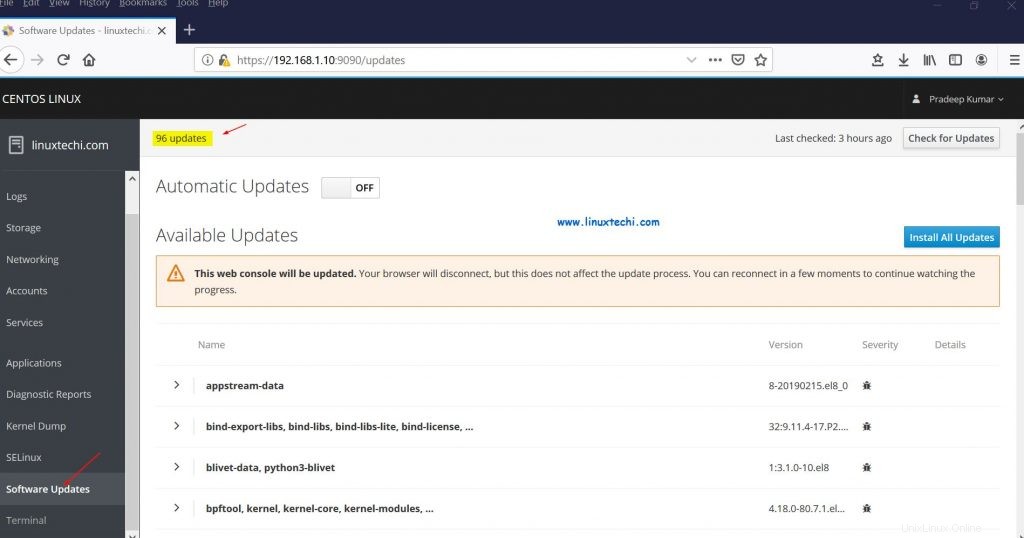
Um alle Updates zu installieren, klicken Sie auf „Alle Updates installieren“. ”
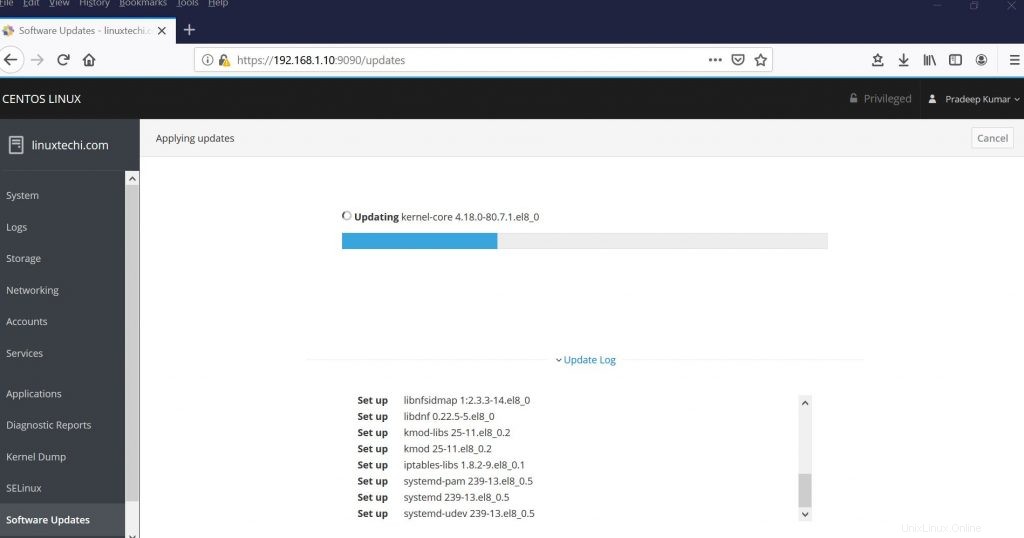
Wenn Sie das Netzwerk ändern und die Bond-Schnittstelle und Bridge hinzufügen möchten, klicken Sie auf „Networking“. ”
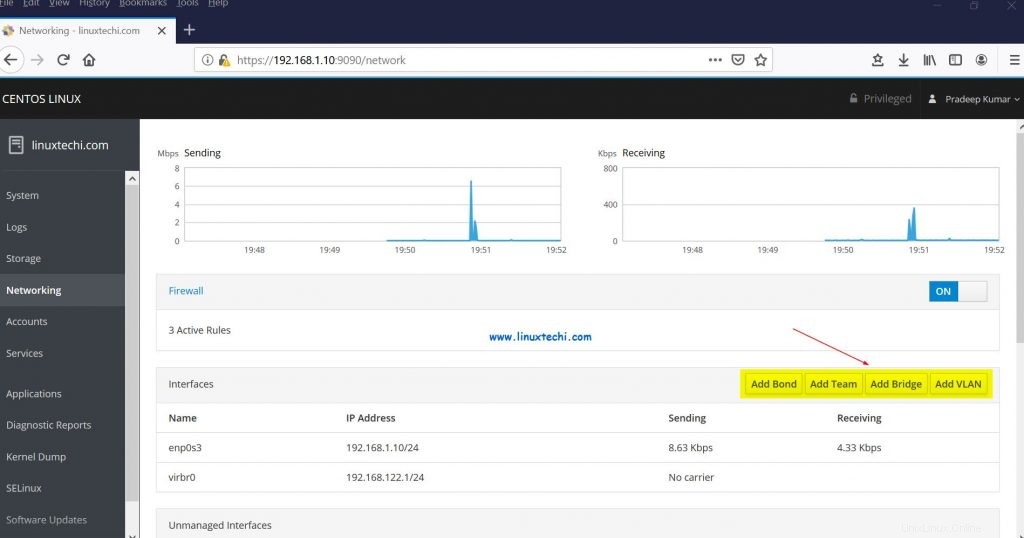
Wie wir im obigen Fenster können, haben wir die Optionen, Bond-Schnittstellen, Bridges und VLAN-getaggte Schnittstellen zu erstellen.
Nehmen wir an, wir möchten eine Brücke als „br0“ erstellen “ und enp0s3 hinzufügen möchten als Port dazu klicken Sie auf „Bridge hinzufügen“. ”-Option,
Geben Sie den Bridge-Namen als „br0“ und den Port als „enp0s3“ an und klicken Sie dann auf Übernehmen
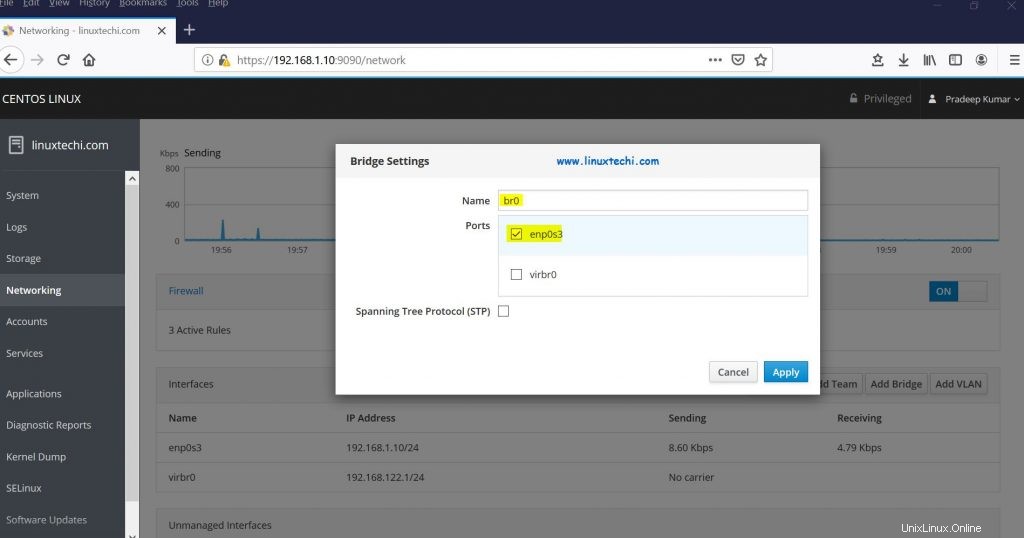
Auf dem nächsten Bildschirm sehen wir, dass unsere Bridge aktiv ist und dieselbe IP wie die enp0s3-Schnittstelle hat,
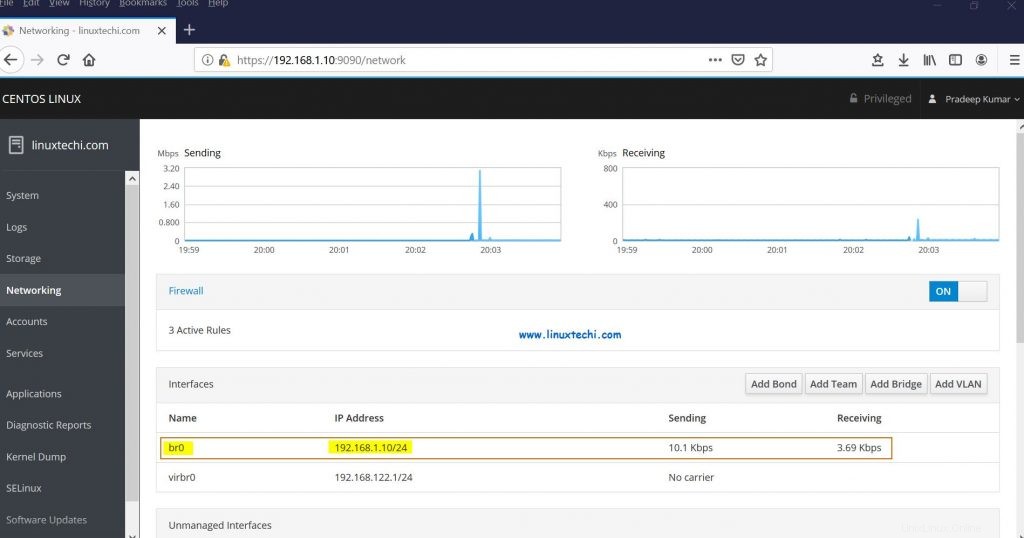
Wenn Sie Systemprotokolle einsehen möchten, klicken Sie auf „Protokolle“. ”-Optionen, dort können wir Protokolle basierend auf ihrem Schweregrad anzeigen
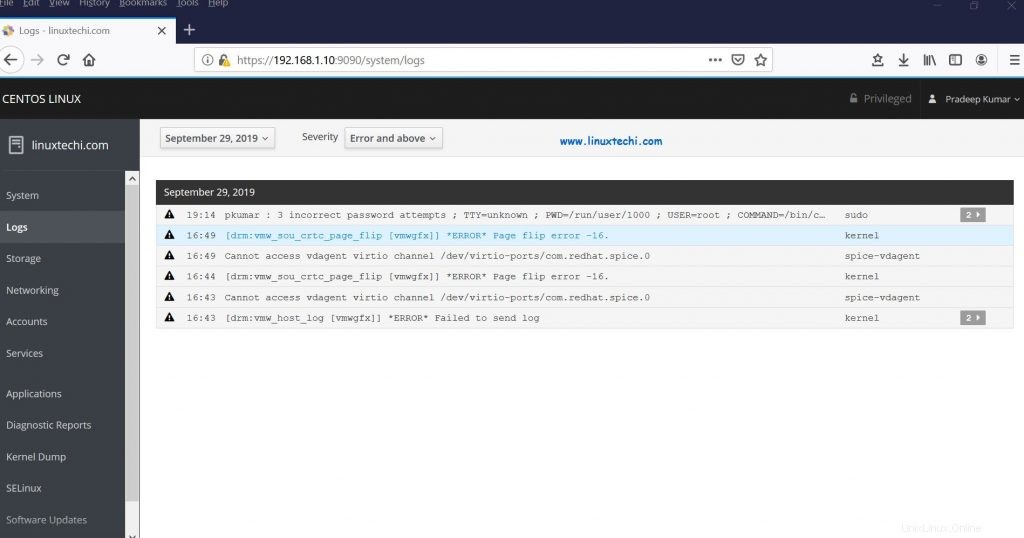
Das ist alles aus diesem Artikel, ebenso können Systemadministratoren die verbleibenden anderen Optionen des Cockpits verwenden, um ihre CentOS 8- und RHEL 8-Server zu überwachen und zu verwalten. Falls Ihnen diese Schritte dabei helfen, Cockpit auf Ihrem Linux-Server einzurichten, teilen Sie bitte Ihr Feedback und Ihre Kommentare im Kommentarbereich unten mit.